Программирование на языках Texno IL и Texno SFC
Цель работы: изучить языки программирования Texno IL и Texno SFC, создать АСУ ТП, с использованием указанных языков Texno IL, SFC.
Ход работы
1. Создание проекта. Сохраните проект, созданный в ходе выполнения работы 3 под новым именем. Удалите обе программы.
2. Создание выключателя. Создайте еще один канал. Установите период пересчета равным 1 секунде. Для удобства восприятия назовем новый канал «выключатель». Для создания выключателя необходимо щелкнуть левой клавишей мыши по иконке выключателя на рабочем столе. Все приведенные переключатели обладают одинаковыми возможностями. Поэтому не важно, какой переключатель будет расположен на экране. Достаточно выбрать тот, который размещен на панели инструментов. После выбора инструмента для создания выключателя щелкните левой клавишей мыши там, где хотите поместить выключатель. Пример размещения выключателя приведен на рисунке 4.1.
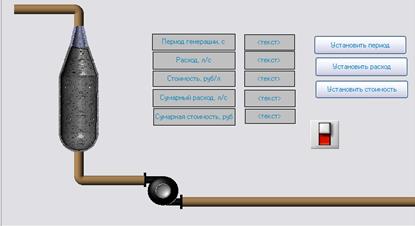
Рисунок 4.1 – Размещение выключателя
Откройте окно свойств объекта «выключатель». Произведите настройку, как показано на рисунке 4.2, где Выключатель_b1— аргумент, который служит для привязки к первому биту канала выключатель(рисунок 4.3).
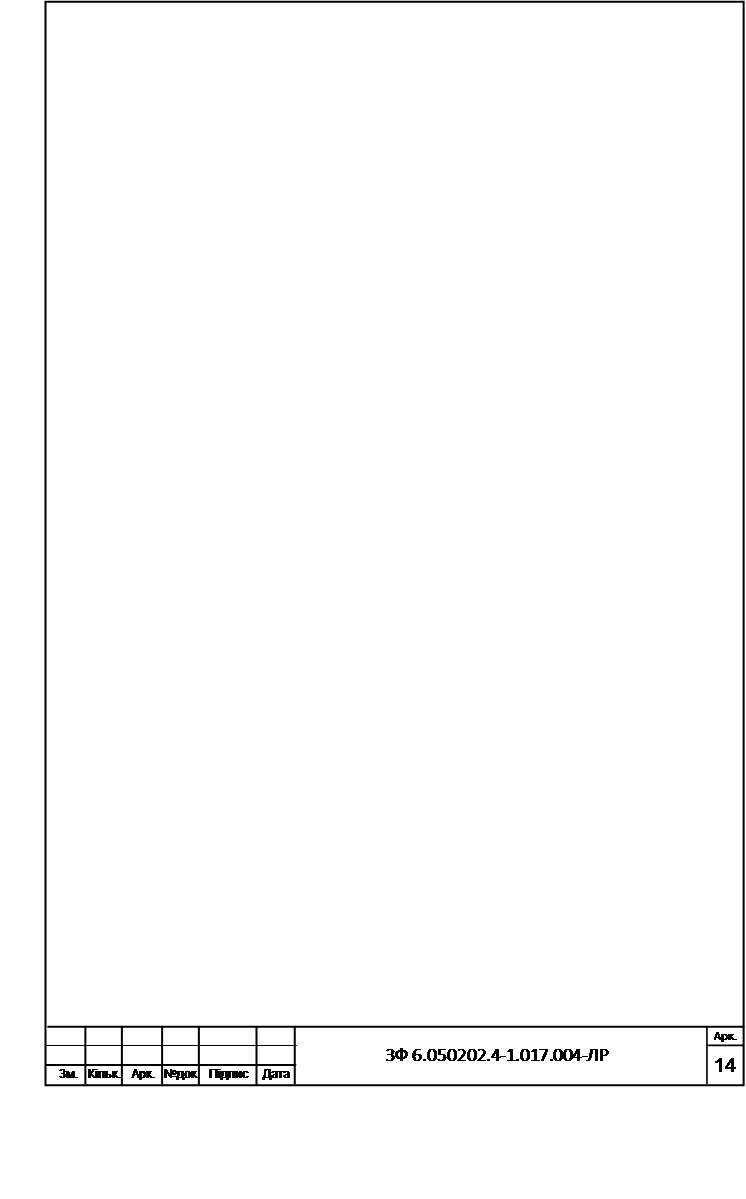

Рисунок 4.2 – Настройка переключателя

Рисунок 4.3 – Аргументы экрана
3. Создание SFC диаграммы. Создайте объект программа. Создайте
атрибуты, аналогично работе 3. Помимо атрибутов, использовавшихся в
программах работы 3, понадобится атрибут, передающий в программу реальное
значение канала, который хранит состояние выключателя. Пример создания
атрибутов приведен на рисунке 4.4.
Создайте глобальную переменную, для хранения результата вычисления
суммарного расхода при предыдущем вызове программы (рисунок 4.5). Выделите строку программа в структуре программы. Среди предложенных языков программирования выберите SFC диаграмму. На рабочем поле отображается только один шаг: начальный шаг. Дважды щелкните по данному шагу левой клавишей мыши. Введите новое имя шага, к примеру, «проверка исходных данных». Для создания нового шага выделите единственный существующий шаг. Щелкните левой клавишей мыши по иконке или вызовите контекстное меню и выберите создать шаг/переход. Будет создан новый шаг и
переход. Двойным щелчком по созданному шагу и переходу измените их имя. Шаг можно назвать как «генерирование сигнала», к примеру, переход— «true».
Выделите шаг «генерирование сигнала» и создайте новый шаг и переход. Созданный шаг ипереход можно назвать как «полный расчет» и «реальное значение выключателя», к примеру. Выделите шаг «генерирование сигнала». Создайте новый шаг и переход. Новый шаг и переход можно назвать как «расчет только предыдущего значения суммарного значения» и «реальное значение выключателя с отрицанием», к примеру. Внешний вид созданной SFC
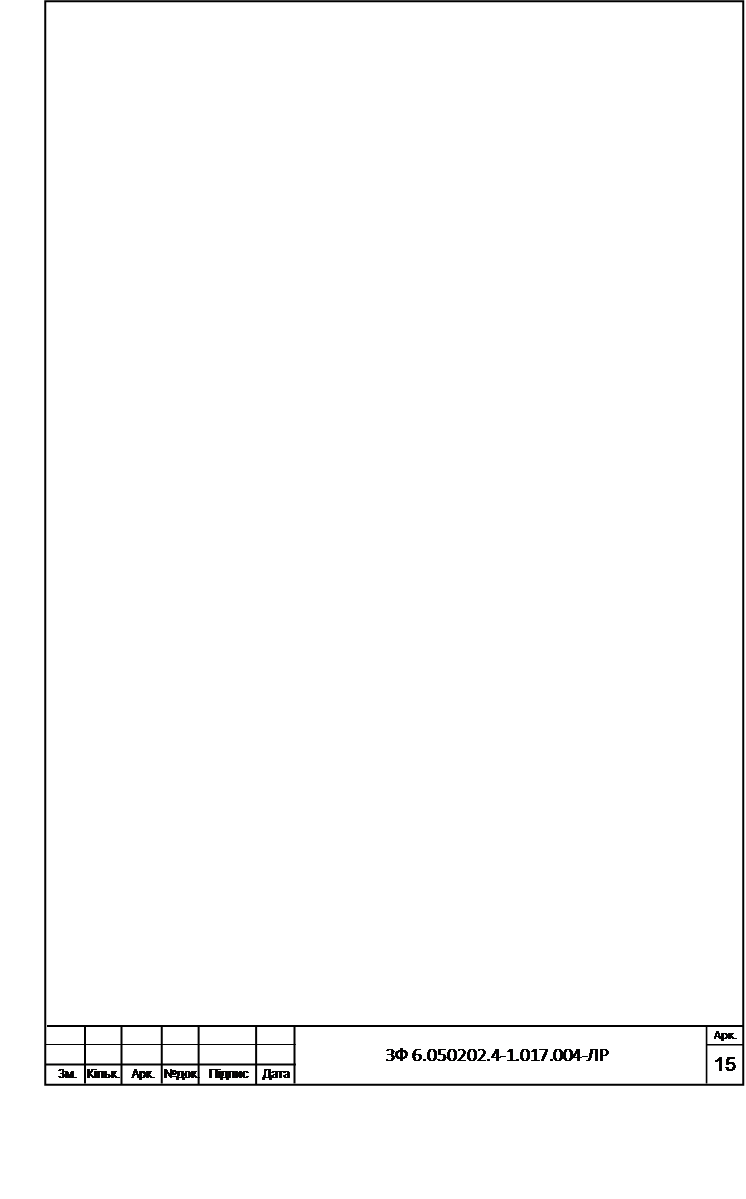 диаграммы приведен на рисунке 4.6.
диаграммы приведен на рисунке 4.6.
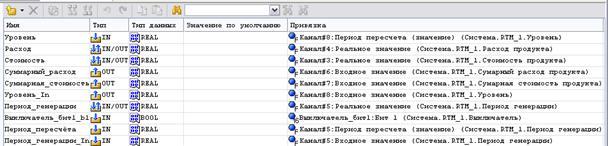
Рисунок 4.4 - Аргументы программы

Рисунок 4.5 – Глобальные переменные программы
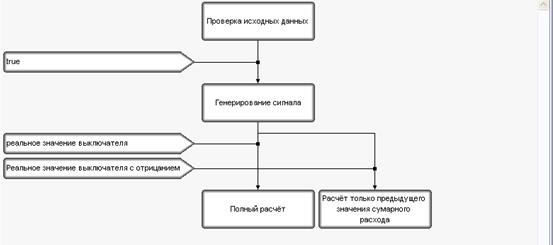
Рисунок 4.6 - Новая программа на языке Texno SFC
4. Создание шагов
a. Создание шага «проверка исходных данных».В структуре программы
раскройте раздел SFC диаграмма. Раскройте раздел шаги и переходы. Выделите строку проверка исходных данных. Среди предложенных языков выберите TexnoIL. При указанных выше именах атрибутов и глобальной переменной текст программы, производящей проверку исходных данных примет вид (рисунок 4.7).
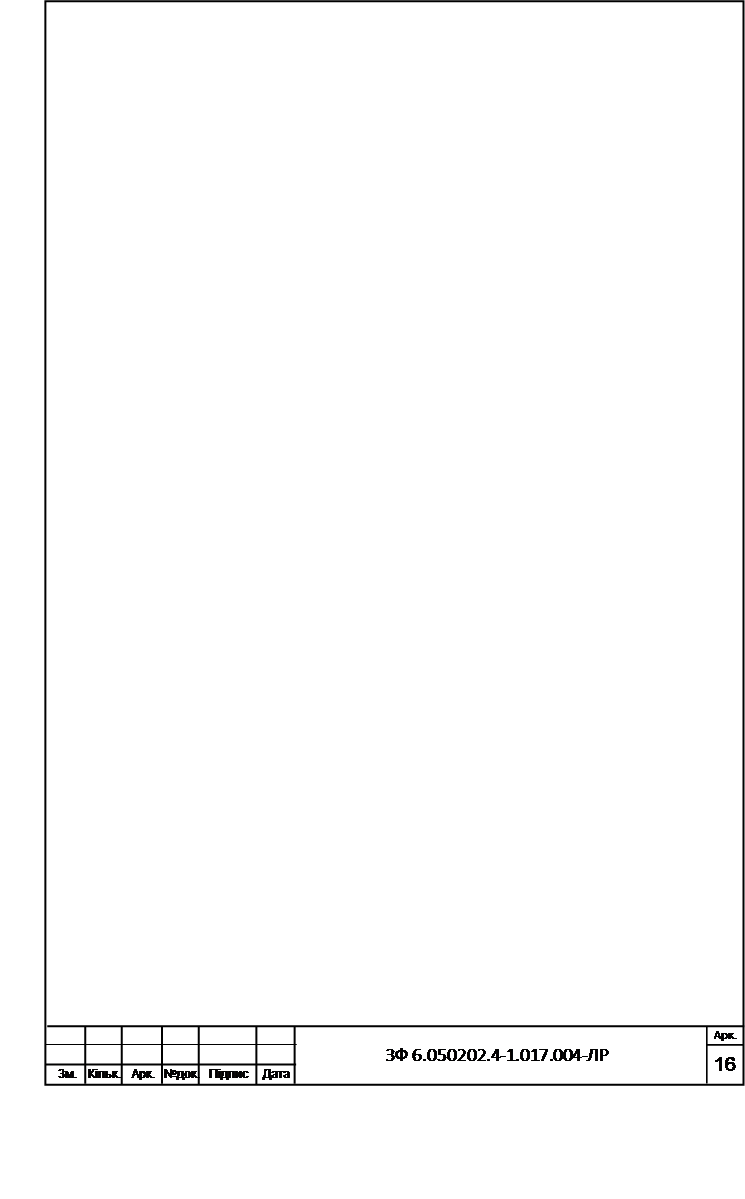
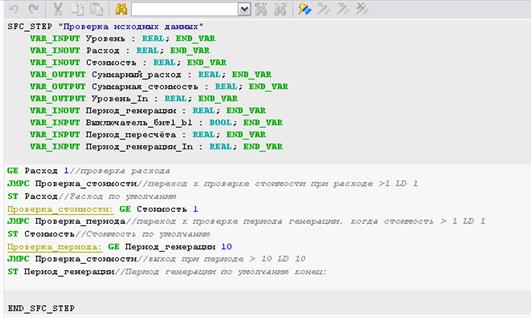
Рисунок 4.7 – Программа производящая проверку данных
b. Создание шага «генерирование сигнала». Выделите строчку генерирование сигнала. Среди предложенных языков выберите FBD. Создайте FBD программу, как показано на рисунке 4.8. Для создания перехода к созданному шагу выделите строчку true в разделе переходы. среди предложенных языков выберите ST. Текст программы примет вид (рисунок 4.9).
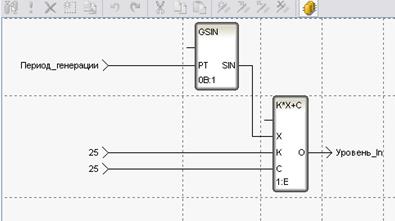
Рисунок 4.8 – Программа производящая генерирование сигнала
c. Создание шага «полный расчет». Выберите строку полный расчет.
Среди предложенных языков выберите IL. Текст программы примет вид (рисунок 4.10).
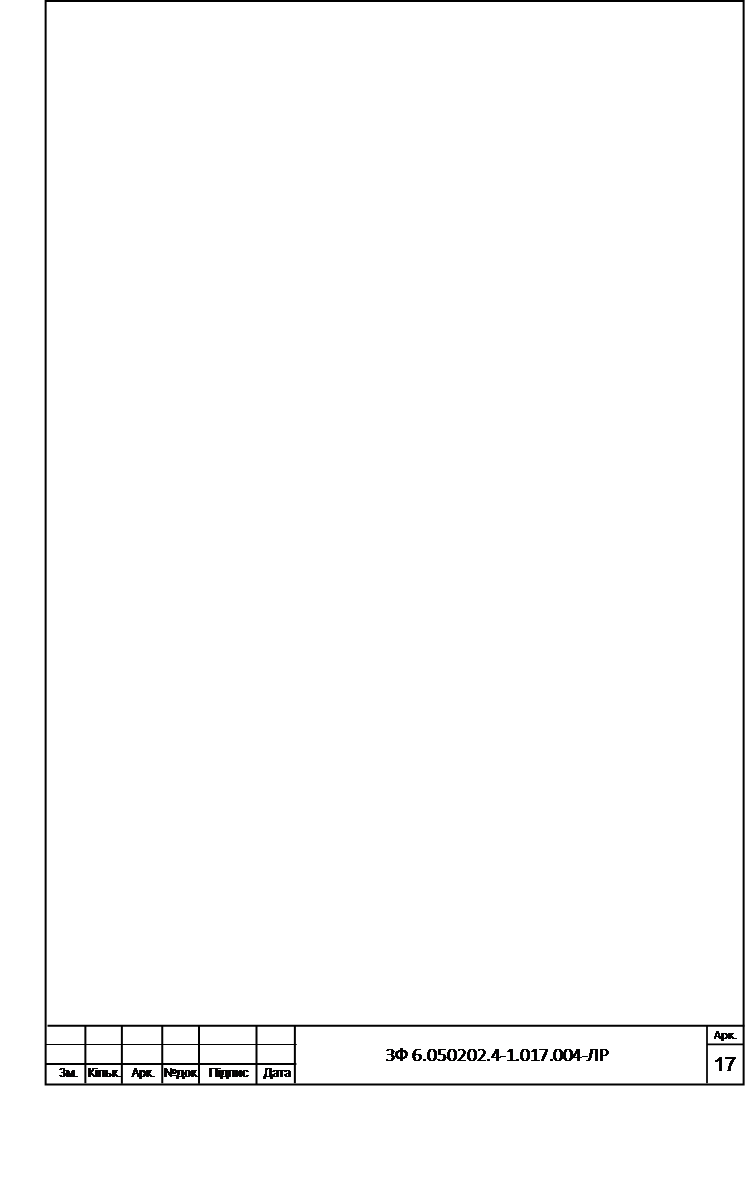
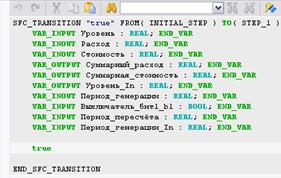
Рисунок 4.9 – Программа производящая переход true
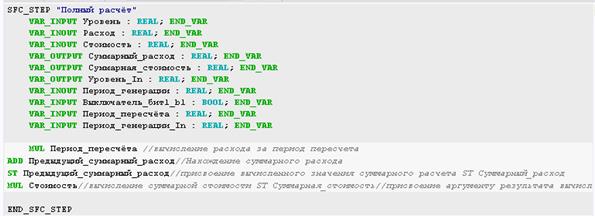
Рисунок 4.10 – Программа производящая полный расчёт
Для создания перехода к созданному шагу выделите строку реальное значение выключателя. Среди предложенных языков выберите ST. Текст программы приметвид (рисунок 4.11).
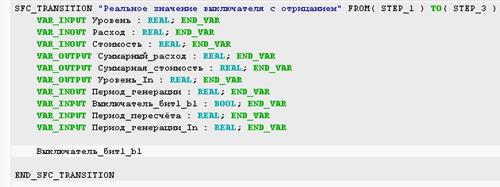
Рисунок 4.11 – Программа производящая переход к созданному шагу
d. Создание шага «расчет только предыдущего значения суммарного
расчета». Выделите строку расчет только предыдущего значения суммарного
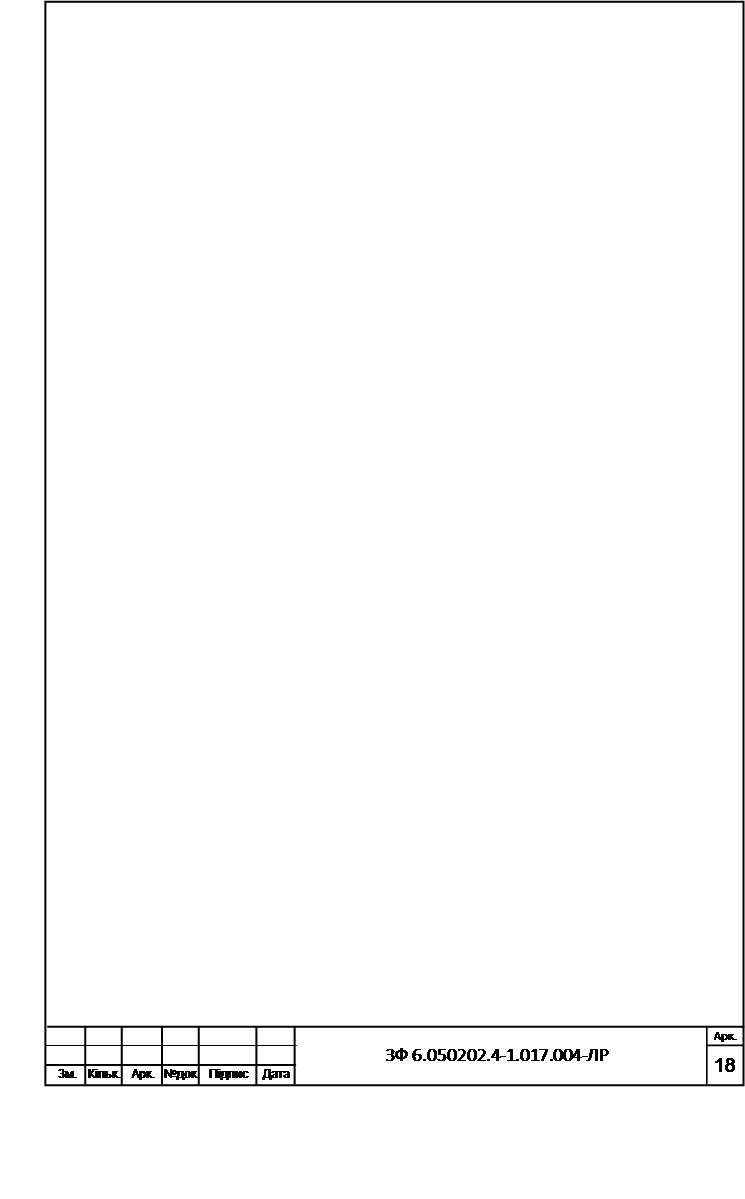 расчета. Среди предложенных языков выберите IL. Текст программы примет вид (рисунок 4.12).
расчета. Среди предложенных языков выберите IL. Текст программы примет вид (рисунок 4.12).
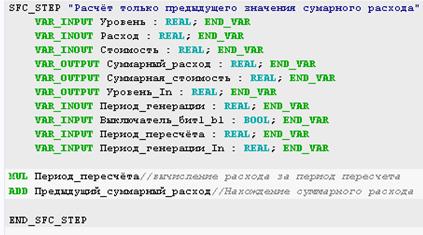
Рисунок 4.12 – Программа производящая расчет только предыдущего значения
Для создания перехода к созданному шагу выделите строку реальное значение выключателя с отрицанием. Среди предложенных языков выберите ST. Текстпрограммы примет вид (рисунок 4.13)
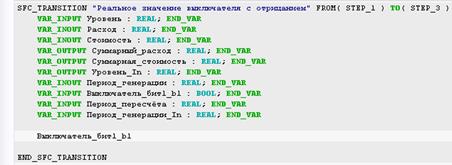
Рисунок 4.13 – Программа производящая переход к созданному шагу
5. Запуск проекта. Запустите проект аналогично первой работе. При обоих положениях переключателя должно происходить заполнение емкости аналогично работе 3. При одном из положений переключателя должен производиться вывод новых полученных значений суммарного расхода и стоимости, при другом— новые значения суммарного расхода и стоимости не выводится.
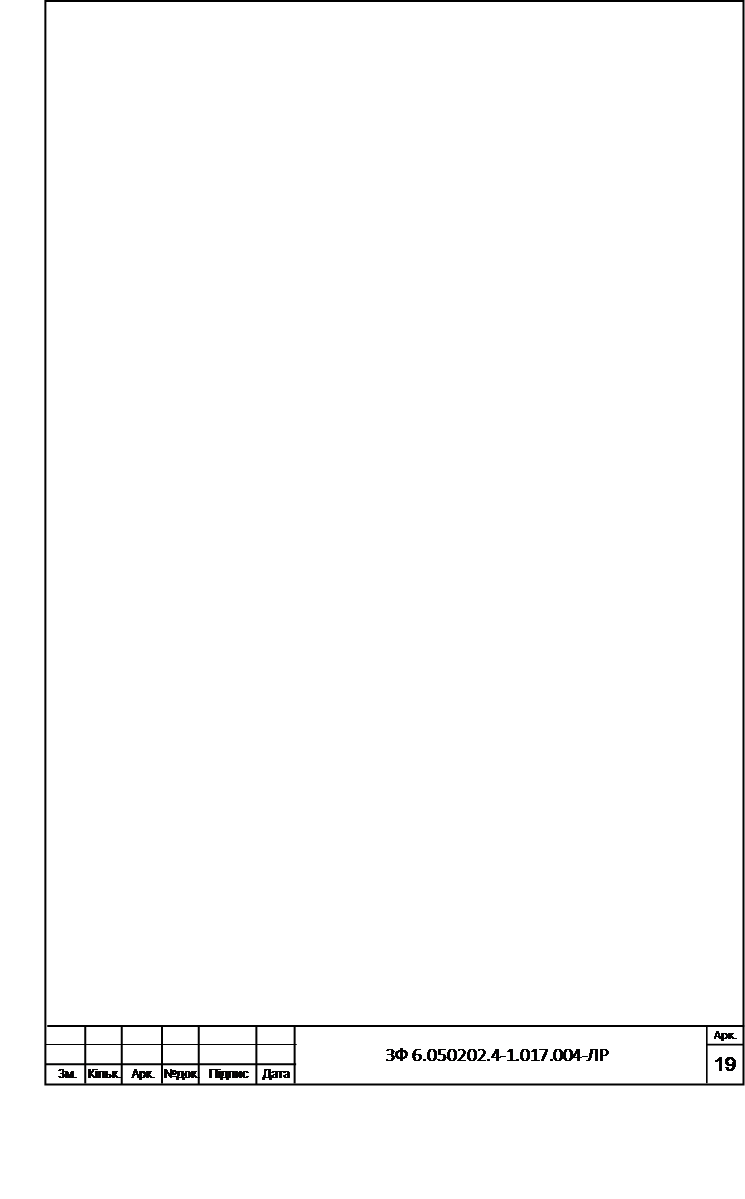
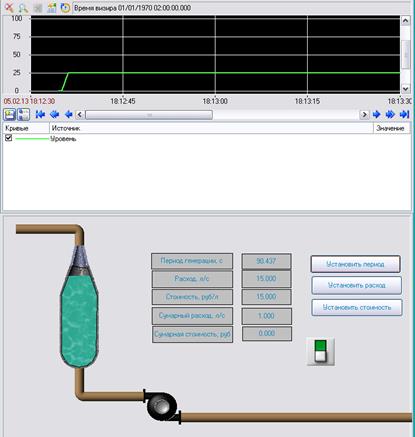
Рисунок 4.14 – Результат выполнения программы
Выводы: Во время выполнения данной лабораторной работы изучил языки программирования Texno IL и Texno SFC, создал АСУ ТП, с использованием указанных языков Texno IL, SFC.
 2015-05-10
2015-05-10 729
729






